Adesso che è uscito Yosemite ( iOS 8 è disponibile già da tempo su iPhone), possiamo avere la possibilità di fare e ricevere chiamate direttamente dal Mac e iPad. Questa è una delle caratteristiche di Continuity, che ha lo scopo di aumentare l’integrazione tra Mac e iOS. La funzione permette di accedere alle telefonate da altri dispositivi anche se non si ha sotto mano il proprio iPhone, così non bisogna distrarsi da quello che si sta facendo per cercare dove si ha messo l’iPhone.
Prima di tutto bisogna che: i dispositivi siano connessi tutti alla stessa rete WiFi, con iOS 8, e registrati tutti allo stesso account iCloud. Per esempio, nel caso di un account iCloud utilizzato per tutta la famiglia, ci potrebbe essere molta confusione cominciando a suonare tutti i dispositivi collegati. Per essere sicuri di ricevere le chiamate sul Mac bisogna andare su Facetime –> Preferenze –> Chiamate Cellulare iPhone. Se non volete ricevere chiamate sul Mac, questa è l’opzione a cui togliere la spunta.
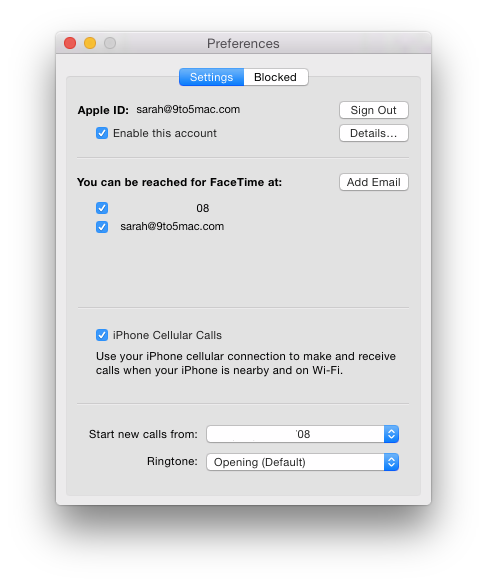 Configurazione iPhone
Configurazione iPhone
Ora tocca ad iPhone: aprite Impostazioni –> FaceTime –> Chimate Cellulare iPhone. Anche in questo caso l’opzione deve essere attiva. Queste opzioni possono essere configurate come volete. Se un dispositivo non ha attiva questa opzione su Mac e iOS non riceverete le chiamate.
Per fare chiamate dal Mac è sufficiente aprire l’app FaceTime e quindi selezionare il contatto, in alternativa si può anche inserire il numero e schiacciare sul tasto per aprire la telefonata. Ma se non volete fare chiamate dall’app FaceTime, potete utilizzare il Calendario, Contatti e Safari.
Configurazione iPad
Lo stesso identico funzionamento avviene anche su iPad tramite i Contatti e Safari, così come funziona già da tempo su iPhone. Tuttavia su iPad, se non è disponibile il numero su Safari o su Contatti, bisogna rinunciare alla chiamata.
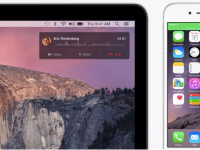 Quando si riceve una chiamata sul Mac con Yosemite, si vedrà l’icona del chiamante in un angolo in alto a destra del Mac. La chiamata si può accettare o rifiutare. Se non sono collegate delle cuffie verrà utilizzato il sistema audio integrato nel Mac. Se non potete rispondere alla chiamata c’è una freccia di fianco a Rifiuta da dove si possono mandare messaggi. La grafica su Mac è uguale a quella su iPhone con molto spazio “vuoto” in mezzo.
Quando si riceve una chiamata sul Mac con Yosemite, si vedrà l’icona del chiamante in un angolo in alto a destra del Mac. La chiamata si può accettare o rifiutare. Se non sono collegate delle cuffie verrà utilizzato il sistema audio integrato nel Mac. Se non potete rispondere alla chiamata c’è una freccia di fianco a Rifiuta da dove si possono mandare messaggi. La grafica su Mac è uguale a quella su iPhone con molto spazio “vuoto” in mezzo.
Si può passare la telefonata anche da Mac a iPhone. Se iPhone è attivo vedrete una linea verde, cliccando su questa potrete passare all’altro dispositivo. L’interlocutore non si accorgerà di niente perchè il collegamento è immediato.
Per ulteriori informazioni [link]